便利なMAPライブラリ leaflet.jsには、既存の画像を使った
アミューズメント施設用の独自マップ、あるいは架空のゲームマップなんというのも実装可能です。
例えば、以前紹介したオープンソースなスペースオペラゲームのマップを使った例は以下の通り。
CRS.Simple example - Leaflet
以下、執筆中
便利なMAPライブラリ leaflet.jsには、既存の画像を使った
アミューズメント施設用の独自マップ、あるいは架空のゲームマップなんというのも実装可能です。
例えば、以前紹介したオープンソースなスペースオペラゲームのマップを使った例は以下の通り。
CRS.Simple example - Leaflet
以下、執筆中
相手企業の情報を照会したいが、部分的にしか情報が分からない……なんてこと、ありますよね。
たとえば、埼玉県にある株式会社なんちゃらシステム……あれ? 前株だっけ? そもそもなんちゃらって???
そんな時は、国税庁法人番号公表サイトが使えます。
http://www.houjin-bangou.nta.go.jp/
部分一致でもいけますし、都道府県からの検索もOK。
帝国データバンクに依頼する際にも、雑な情報と確定情報では料金が違ったりするので、分かるとこは何とかしといたほうがいいですね。
基本的には、法事番号、名前、住所がわかります。
さらに、システムが稼動した平成27年以降からの変更履歴も確認できます。
さすがに株主はわからないので、その場合は法人番号を控えて全部事項証明書をとりましょう。
最近、展示会にもイベントにも行ってなくて精神が腐りきってる気がして来たので、ガラにもなく美術館に行って来ました。
あまりにもクリエイティブ成分が不足してきたので美大の合同卒制発表会に来てみた件 pic.twitter.com/wRuq3LrJ8A
— 木野修造 (@shuzo_kino) 2017年3月4日
2/24-3/5まで乃木坂駅の国立新美術館で開催中の
なんと入場料はロハですよ、奥さん!
五大学合同卒制発表会、新構造東京展の二つが三フロアあったので大体二時間程楽しめました。
取り敢えず、東京造形大というトコロは暗黒魔界と繋がってそうな作品だらけで怖すぎる
— 木野修造 (@shuzo_kino) 2017年3月4日
大学によって相当カラーが違うんやな……日大のは僕でも何とか感じ取れるものがある
— 木野修造 (@shuzo_kino) 2017年3月4日
乃木坂離脱。たっぷり二周分堪能した。
— 木野修造 (@shuzo_kino) 2017年3月4日
同じ世界に生きているハズなんだが、美大の人らには違うものが見えてるらしい
— 木野修造 (@shuzo_kino) 2017年3月4日
入り口

ファンシーな記号を詰め込んだオブジェ

お大事に

レンダリングミスめいた

信号機に顔

自画像もスマホ持ちの時代

絵師100人めいた空間

航空爆弾めいたベッド。錆びた金属に色付き釘と芸が細かい

実は今回最大の目当てであった作品。
2次元が出て来た……お前らの嫁だろ!? 早く何とかしろよ!

野外には一号戦車めいた鉄製オブジェが

ハトの群れにスズメ

絵師100人その2(女子美大編)

今回一番度肝を抜かれた作品

質感がヤバイ!
絵の具(ラテックス??)の立体感と配色が相まって凄かったです(小学生並みの感想)

パッと見、撮影ミスに見えますが

キャンバスが斜めなんです。
面白い。

タヌキの手彫りスタンプだよわーい

鬼の木彫り。今見ると片方のツノ(?)が無かったですね。

shuzo-kino.hateblo.jp
の続きです。
Leafletでやれる事
マップオブジェクトの名前が"map"だった場合を想定します。
座標等々は、電通大を中心にして倍率12にしています。
var circle = L.circle([35.656083, 139.544056], { color: 'red', fillColor: '#f03', fillOpacity: 0.5, radius: 5000 }).addTo(map);

function onMapClick(e) { alert("You clicked the map at " + e.latlng); } map.on('click', onMapClick);

Leaflet.jsは強力なマップAPI系ライブラリです。
OpenStreetMapのような有名ドコのちずにポップアップをつけたり、距離円を弾いたりできます。
更に、架空の地図……それも海図や宇宙図みたいなの……にもレンダリング可能。
色々面白そうな奴です。
とりあえず、電通大にトークンを出してみましょう。
何やら公式チュートリアルではイケイケマップサービスへの登録を進められてたりしますが……
こっちは手早く実験したいだけなのでOpenStreetMapを使います。
ファイル構成はHTML、CSS、JAVASCRIPTの三兄弟。
必要となる"leaflet.css"と"leaflet.js"はWEBから頂いてきます。
<html> <head> <link rel="stylesheet" href="https://unpkg.com/leaflet@1.0.3/dist/leaflet.css" /> <link rel="stylesheet" href="my.css" /> <script src="https://unpkg.com/leaflet@1.0.3/dist/leaflet.js"></script> <script src="myapp.js"></script> </head> <body onload='init();'> <div id="mapid"></div> </body> </html>
//leaflet OSM map function init() { // create a map in the "map_id" div, // set the view to a given place and zoom var map = L.map('mapid'); map.setView([35.656083, 139.544056], 18); // add an OpenStreetMap tile layer var tileLayer = L.tileLayer('http://{s}.tile.osm.org/{z}/{x}/{y}.png', { attribution : '© <a href="http://osm.org/copyright">OpenStreetMap</a> contributors', maxZoom: 18, }); tileLayer.addTo(map); // add a marker in the given location, // attach some popup content to it and open the popup var mapMarker = L.marker([35.656083, 139.544056]); mapMarker.addTo(map); mapMarker.bindPopup('CSS3 popup. <br> UEC! UEC!'); mapMarker.openPopup(); // add layers var baseLayers = { "OpenStreetMap": tileLayer }; var overlays = { "Marker": mapMarker, }; L.control.layers(baseLayers, overlays).addTo(map); // add control scale L.control.scale().addTo(map); }
ちゃんと出来てると、こんな感じに成るはず。
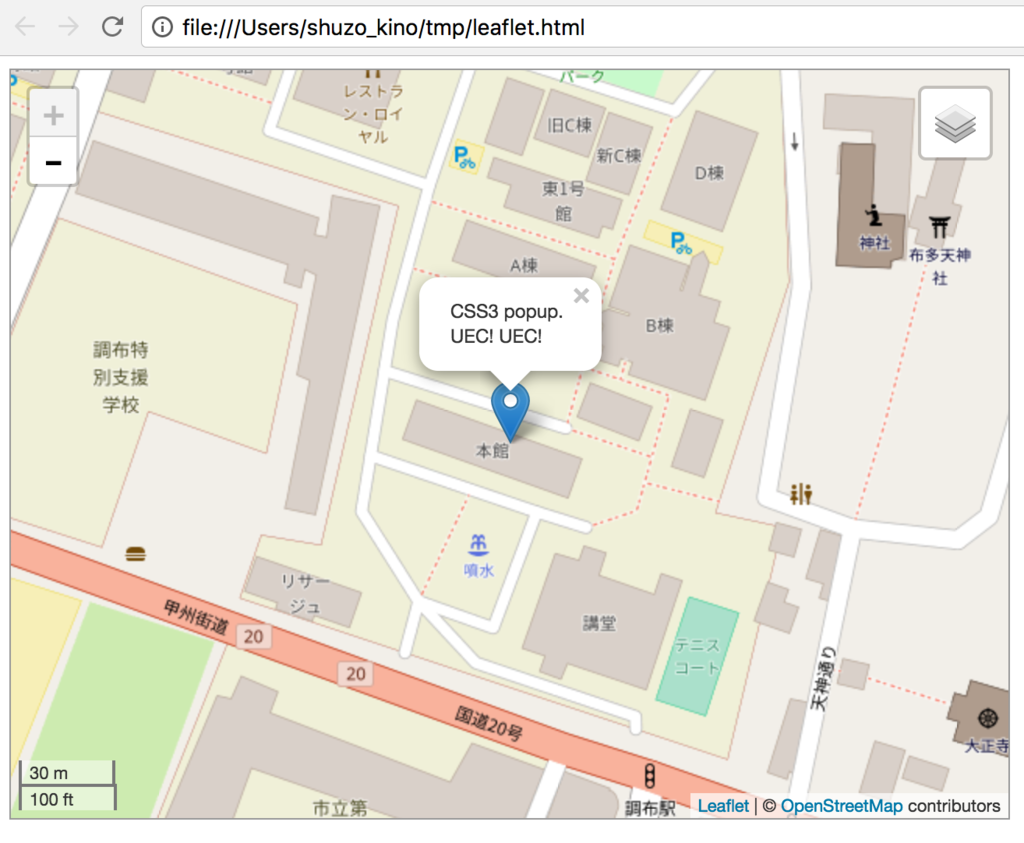
Google MapsのAPIキーを取得して使ってみます。
Google Maps APIs for Web | Google Developersへ行き、右上の「キーを取得」をクリックします。

カンタンな説明が出るので目を通しておきます。

まずはキーの適用先について。
既存のシステムに適用することもできます。

次にキーの識別名や制限の設定画面。
今回は動作実験したいだけなので、制限なしにしておきます。
公開サイトやアプリに載せるなら、ちゃんと設定してくださいね。

ボタンを押すと、念願のAPIキーが発行されます。

動作検証として、Google 公式のサンプルを使いましょう。
先程取得したキーをYOUR_API_KEYと入れ替えて、HTMLファイルとして保存します。
<!DOCTYPE html> <html> <head> <meta name="viewport" content="initial-scale=1.0, user-scalable=no"> <meta charset="utf-8"> <title>Circles</title> <style> html, body { height: 100%; margin: 0; padding: 0; } #map { height: 100%; } </style> </head> <body> <div id="map"></div> <script> // This example creates circles on the map, representing populations in North // America. // First, create an object containing LatLng and population for each city. var citymap = { chicago: { center: {lat: 41.878, lng: -87.629}, population: 2714856 }, newyork: { center: {lat: 40.714, lng: -74.005}, population: 8405837 }, losangeles: { center: {lat: 34.052, lng: -118.243}, population: 3857799 }, vancouver: { center: {lat: 49.25, lng: -123.1}, population: 603502 } }; function initMap() { // Create the map. var map = new google.maps.Map(document.getElementById('map'), { zoom: 4, center: {lat: 37.090, lng: -95.712}, mapTypeId: google.maps.MapTypeId.TERRAIN }); // Construct the circle for each value in citymap. // Note: We scale the area of the circle based on the population. for (var city in citymap) { // Add the circle for this city to the map. var cityCircle = new google.maps.Circle({ strokeColor: '#FF0000', strokeOpacity: 0.8, strokeWeight: 2, fillColor: '#FF0000', fillOpacity: 0.35, map: map, center: citymap[city].center, radius: Math.sqrt(citymap[city].population) * 100 }); } } </script> <script async defer src="https://maps.googleapis.com/maps/api/js?key=YOUR_API_KEY&callback=initMap"></script> </body> </html>
ファイルを開くと、こんな感じの画面が出るはずです。
